最近,谷歌 Pixel 8 系列在市场上引起了一些严重的炒作。虽然这些设备成功地承载了其前辈的更多和改进的功能,但它们也带来了错误。到目前为止,用户已经遇到了这些设备的一些问题。在列表中再增加一个,Pixel 用户最近一直在谈论 Pixel 8 Pro 中的一个问题,即来电在没有响铃的情况下进入语音信箱。
换句话说,当拨打来电时,用户不会收到手机的铃声。但是,后来他们可以找到未接来电的记录,而实际上它们会自动转换为语音邮件。好吧,从听起来的情况来看,这实际上是非常令人沮丧的。即使您坐在手机旁边,您也可能会错过重要的电话。但不要再担心了,因为我们有一些解决方法可以永久解决此问题。
因此,如果您正在寻找一种方法来修复 Pixel 8 Pro 来电在不响铃的情况下进入语音信箱,那么您来对地方了。话虽如此,让我们开始一些潜在的解决方法,以找出真正有效的方法。
修复 Pixel 8 Pro 来电进入语音信箱而不响铃的问题
虽然最初在谷歌 Pixel 8 Pro 上注意到了这一点,但现在在 Pixel 8 中也可以看到同样的问题。因此,即使在尝试了多种解决方案之后,用户也会遇到困难。希望在我们的解决方法列表中,您能想出更多值得尝试的技巧。更不用说,已经有很多 Pixel 用户在研究它们,许多人也找到了解决方案。因此,请继续尝试每一个,不要放弃,您将立即想出一个解决方案。
1. 检查黑名单编号
如上所述,某些来电(而不是全部)仍然存在问题。因此,如果您仅对某些选定的联系人遇到相同的问题,请确保检查一次您的阻止列表编号。如果这些联系人被设置为阻止列表,您通常可能会遇到此类问题。检查阻止列表编号的步骤如下:
- 启动 Google Phone 应用程序,然后点击屏幕上的溢出图标。
![]()
- 现在,点击“设置”选项。
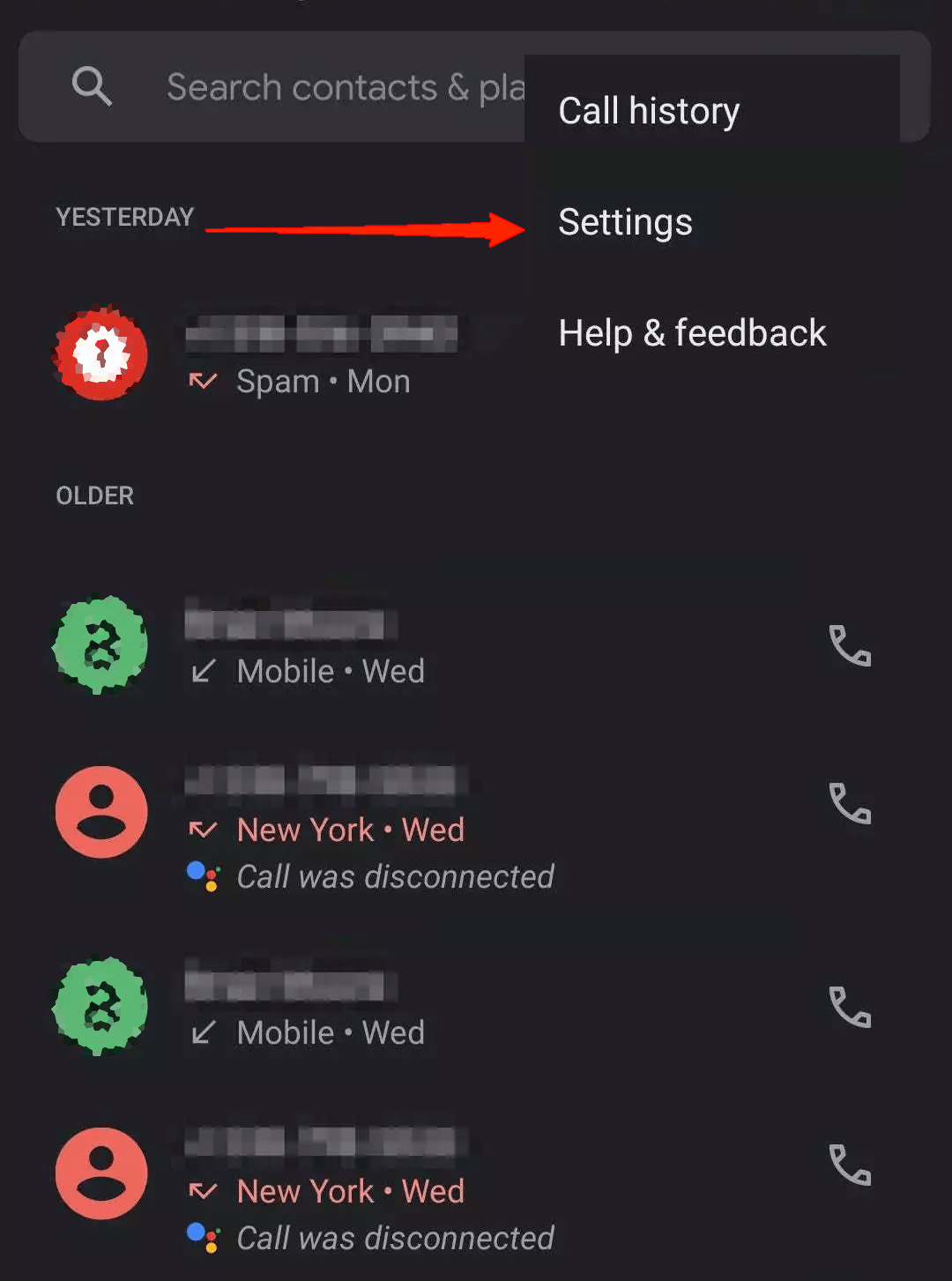
- 接下来,点击被阻止的号码。
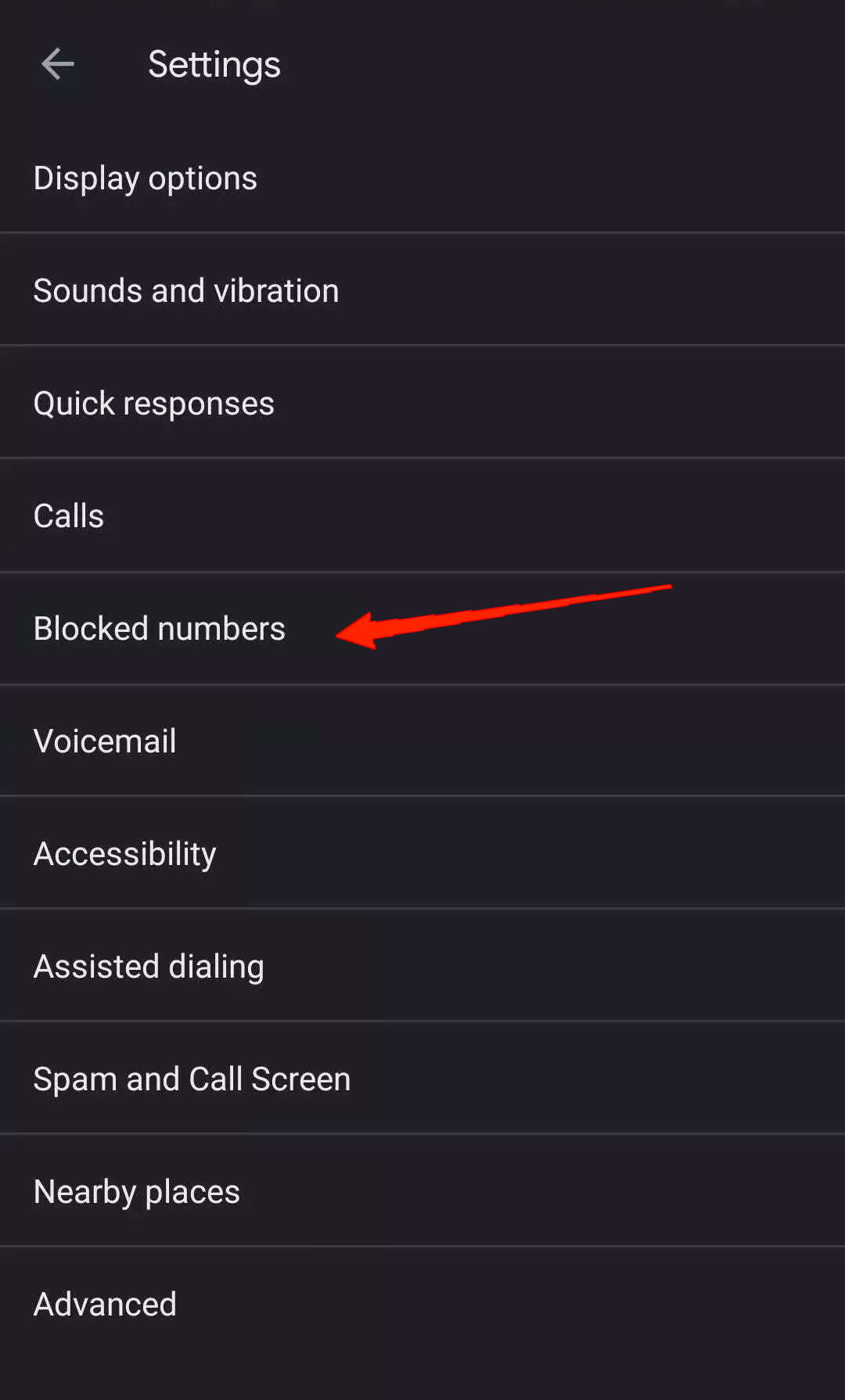
- 检查您是否在设备上屏蔽了这些号码中的任何一个。如果是,只需点击十字图标即可解锁该号码。
![]()
2. 关闭免打扰
几天前,我在 Nothing Phone 上遇到了类似类型的问题,我的手机没有响起任何来电。但多亏了我的智能手表,它通过振动提醒了我。当我想知道为什么我突然遇到这样的问题时,我发现我不小心打开了免打扰模式。
因此,如您所见,如果在设备上打开了免打扰模式,您也会遇到同样的问题。因此,如果您的 Pixel 8 Pro 来电全部进入语音信箱而不响铃,请检查您的设备上是否开启了免打扰模式。
- 打开 Google Pixel,然后从屏幕顶部向下滚动以打开控制面板。
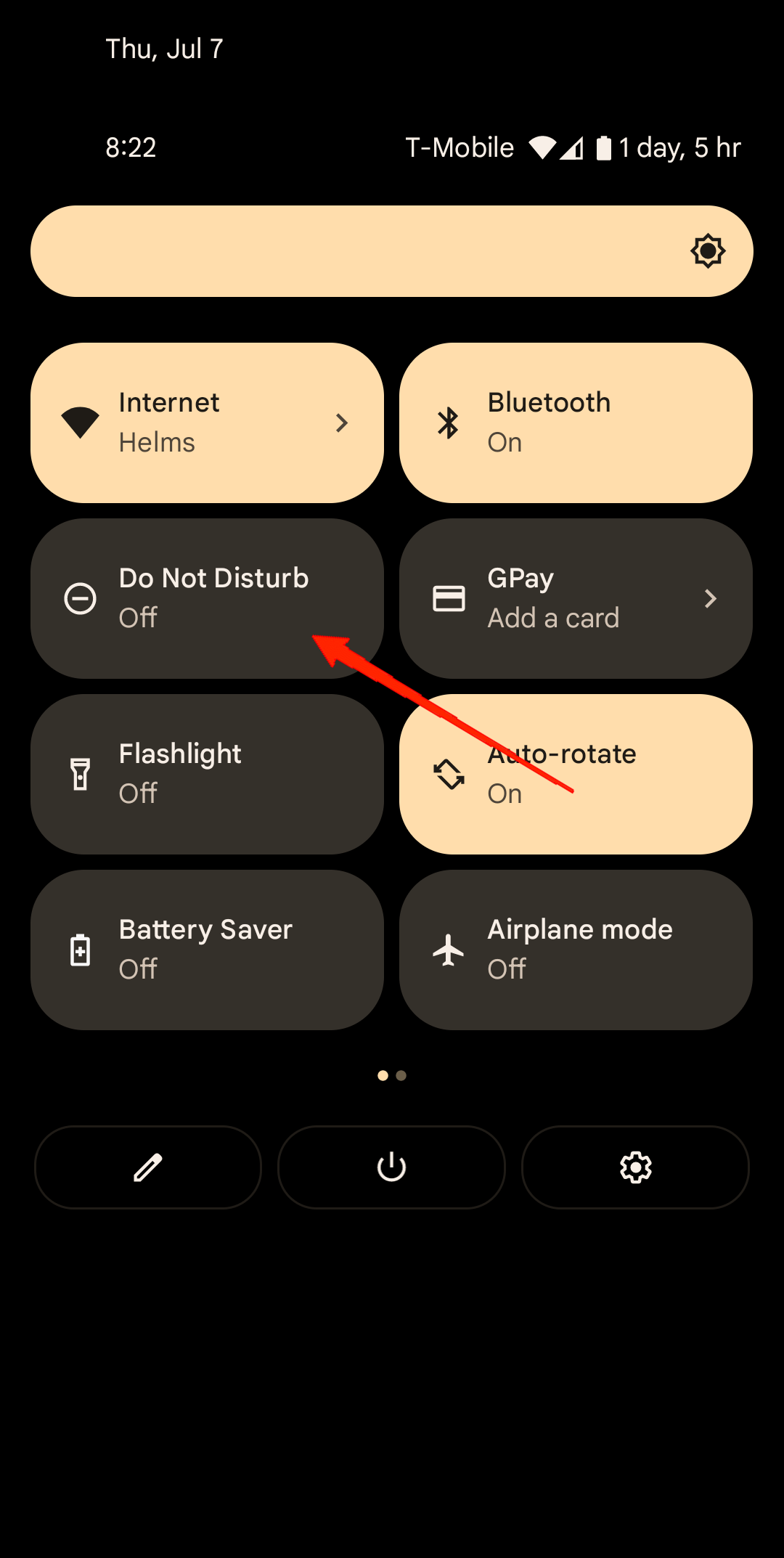
- 现在,检查“请勿打扰”模式是否已打开。如果已启用,只需再次点击该选项即可将其关闭。
3.禁用Flip To Shhh
你看,谷歌Pixel 8有一些非常有趣的功能。其中之一是“Flip To Shhhhh”模式。它基本上的作用是在将设备倒置时将其置于静音模式。因此,如果您启用了此选项,当您将设备倒置时,它不会为任何来电、消息或通知而响铃。因此,您还应该确保不要跳过这部分,因为它可能是 Pixel 8 Pro 来电进入语音信箱而不响铃的根本原因。
要禁用此选项,您可以参考以下步骤。
- 首先,打开设备设置并转到“系统”,然后点击“手势”。
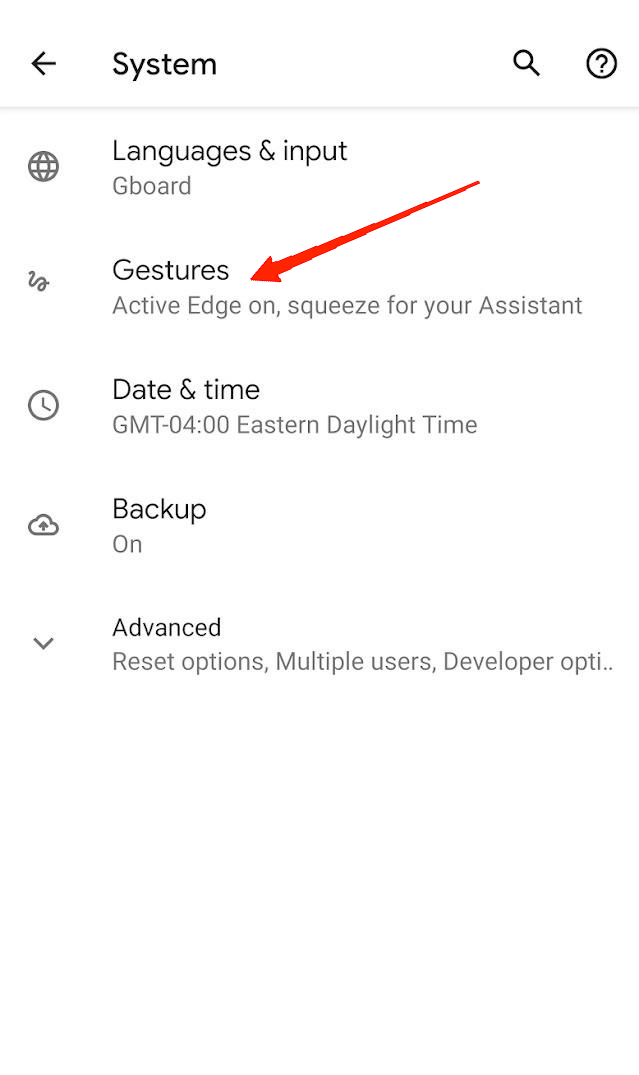
- 现在,点击“翻到嘘”选项。
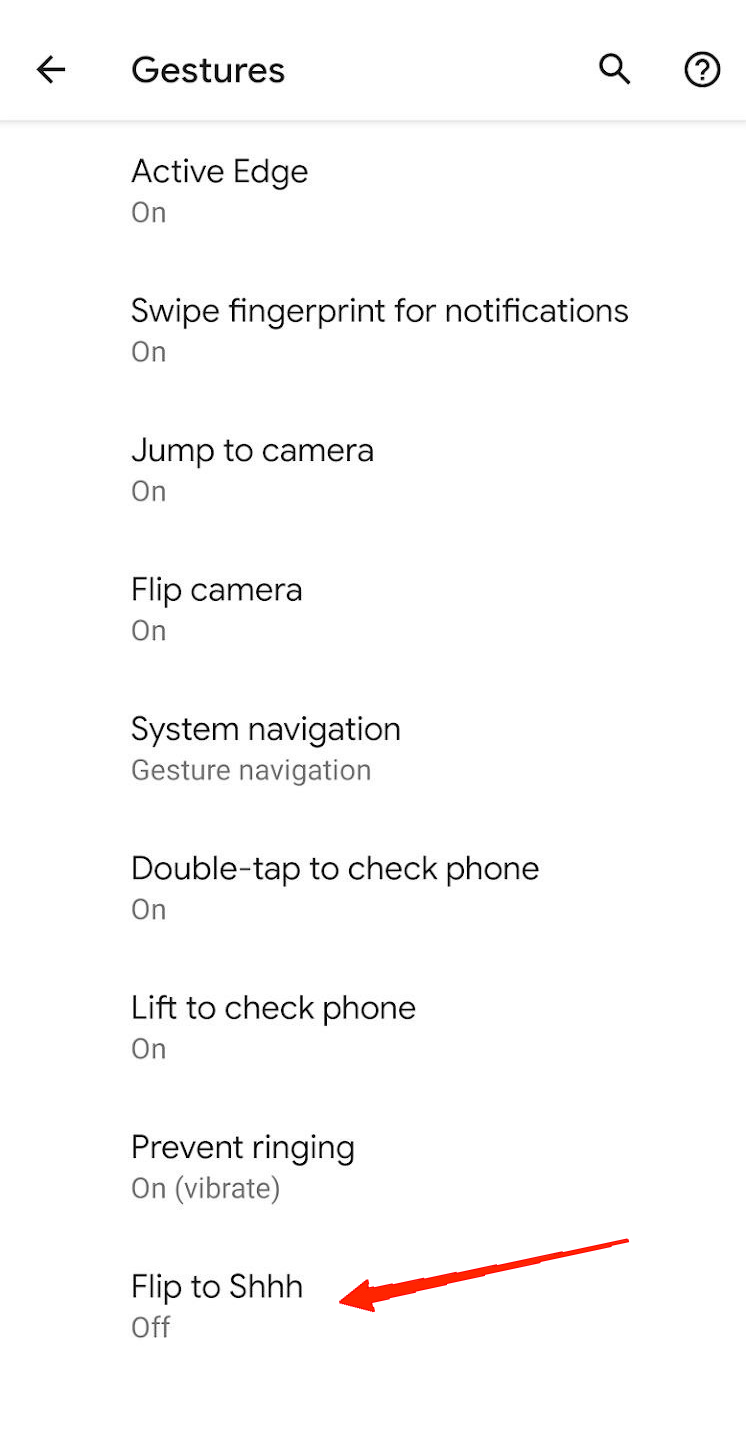
- 检查它是否已启用。如果是,请点击旁边的切换开关以禁用该功能。
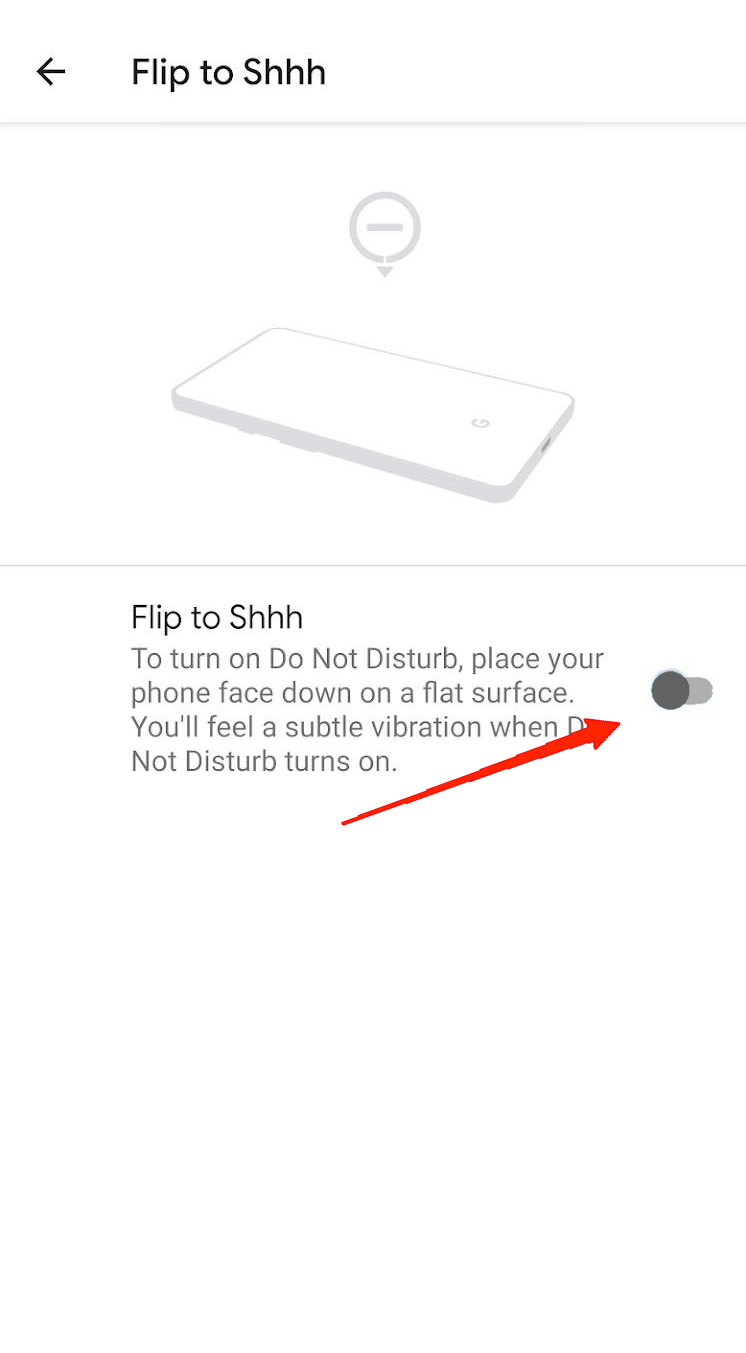
4.关闭Wifi通话
好吧,Wifi通话听起来可能与任何地方的这个问题无关。但是,如果您在 Pixel 8 Pro 上启用了此选项,它会以某种方式影响其他进入语音信箱的来电而不会响铃。我之所以这么说,是因为许多用户已经发现关闭此功能是有效的。因此,如果即使尝试了之前的所有方法,您仍然面临相同的问题,那么您绝对应该尝试一下。
- 首先,打开“设置”应用。转到网络和 Internet。
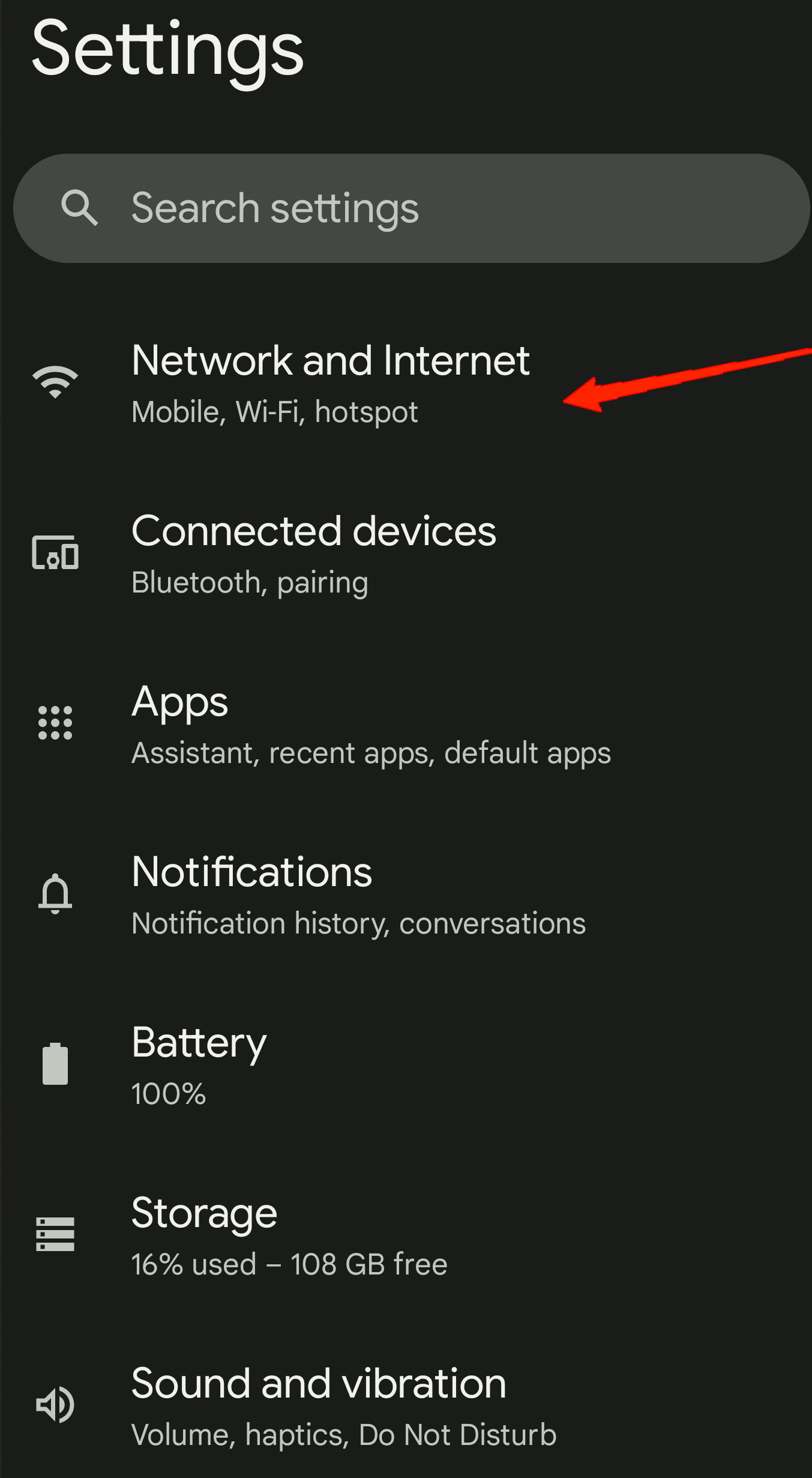
- 点击通话和短信。选择您的活动 SIM 卡。
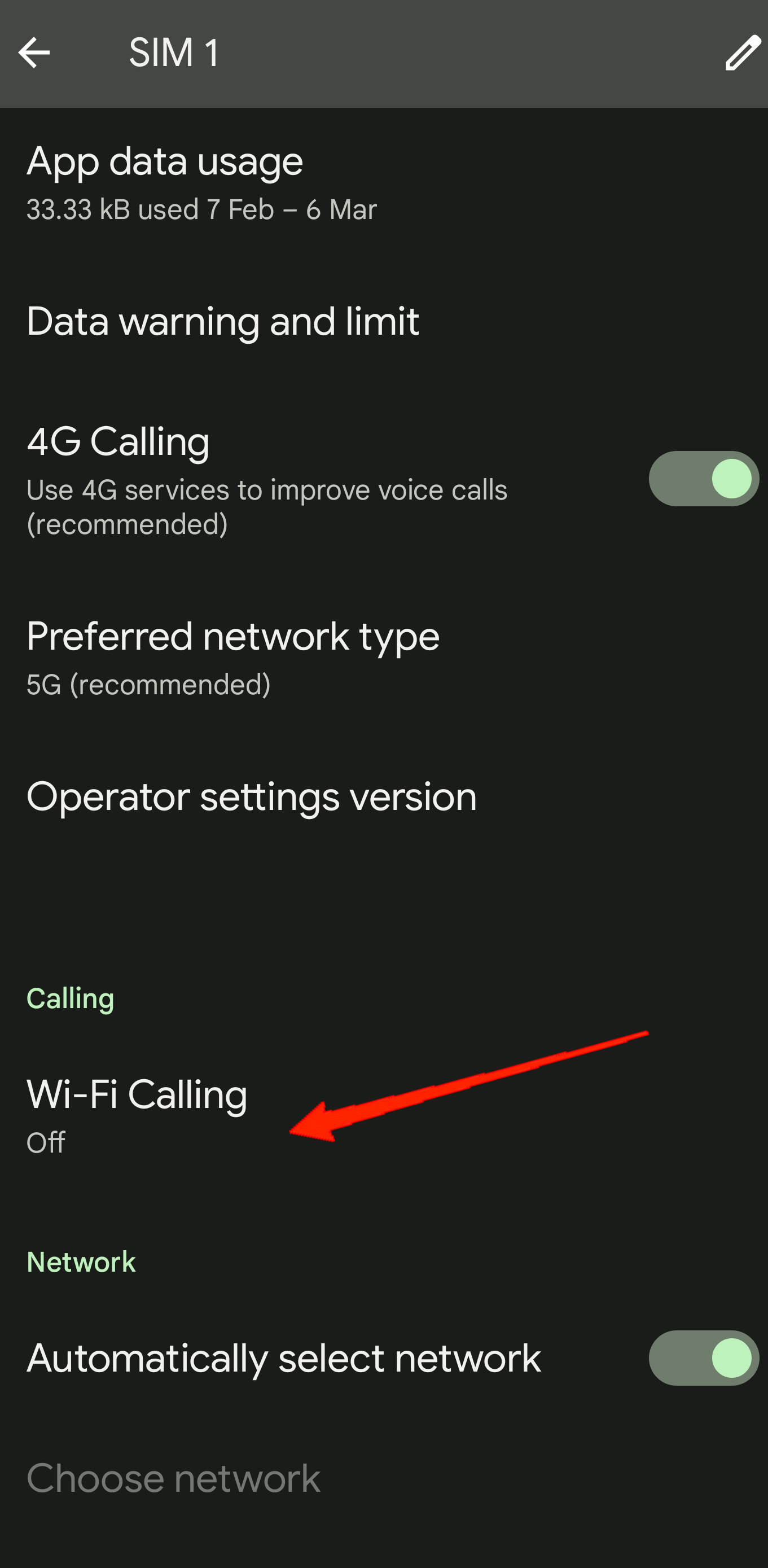
- 现在,只需检查您的设备上是否启用了 Wifi 通话。如果是,请点击切换开关将其重新关闭。
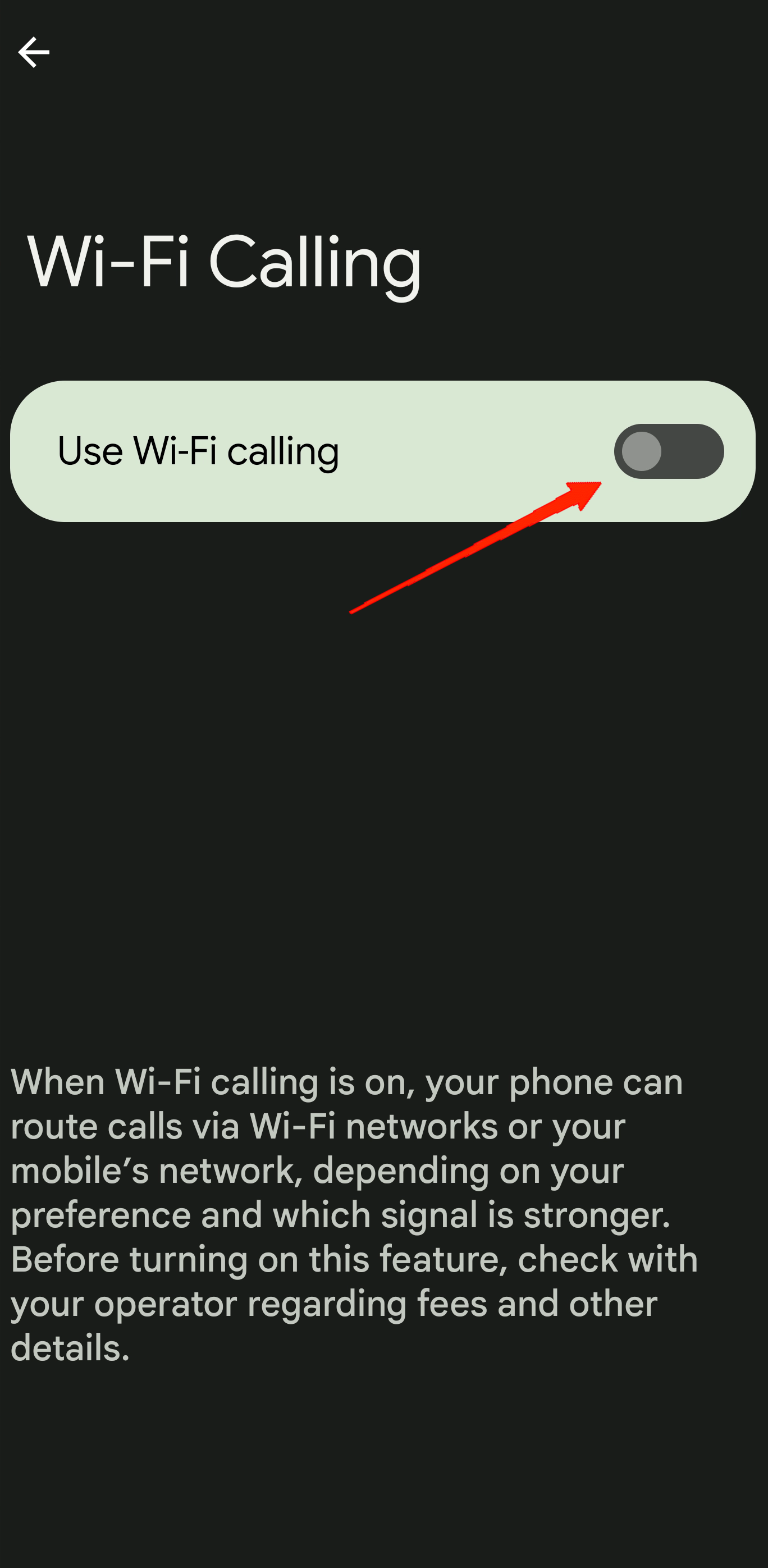
5.关闭屏幕通话
呼叫屏幕功能基本上用于筛选来电。简而言之,呼叫筛选会让您在接听电话之前就知道谁在打电话以及为什么打电话。虽然这是避免垃圾电话的绝佳选择,但有时也可能导致此类问题。因此,您也可以尝试关闭屏幕通话以检查是否可以解决问题。以下是在 Google Pixel 8 Pro 上关闭屏幕通话的方法。
- 在 Pixel 8 Pro 上打开“电话”应用。
- 现在,点击溢出图标并转到设置。
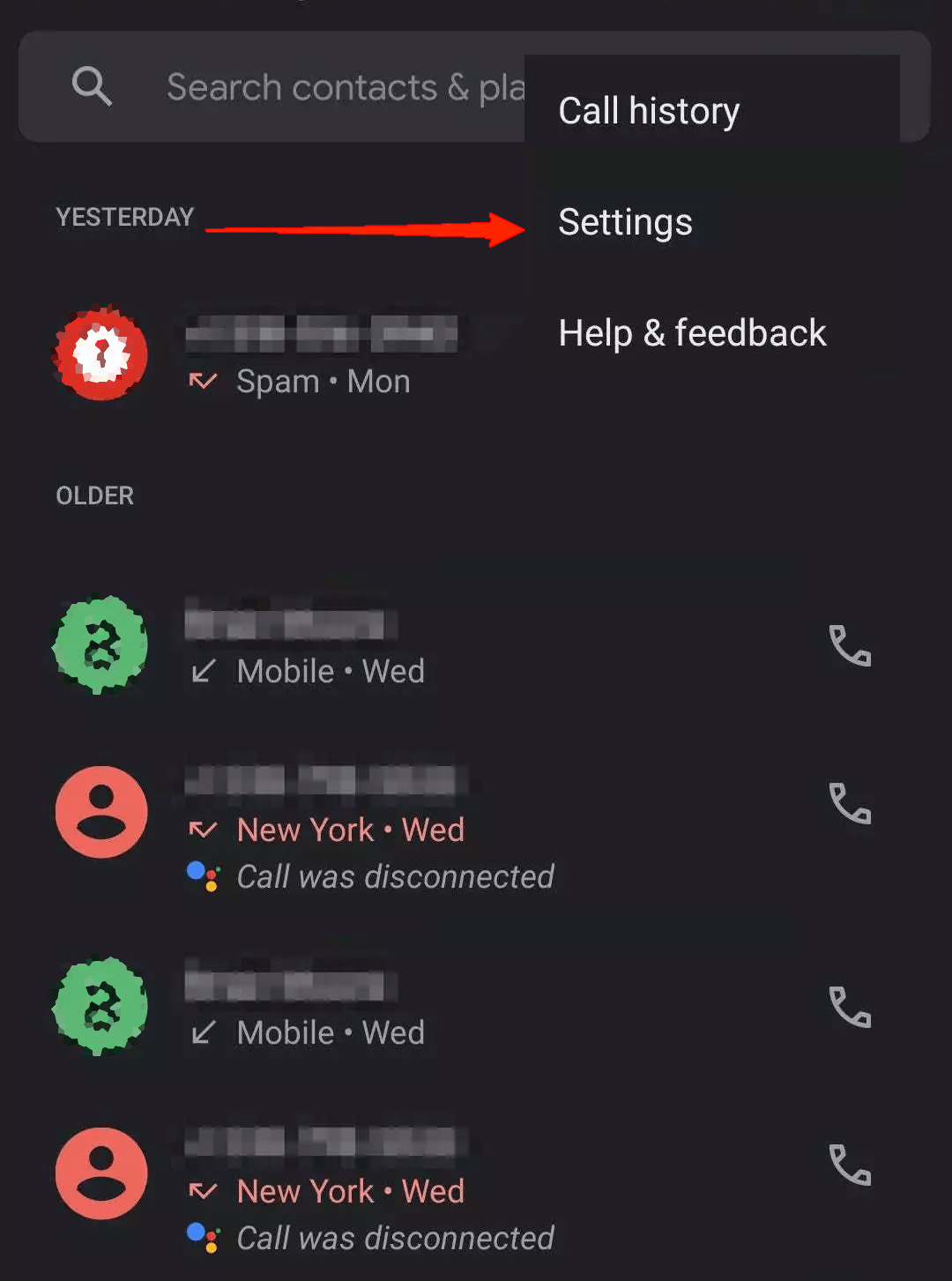
- 接下来,转到垃圾邮件和呼叫屏幕,然后再次点击呼叫屏幕。
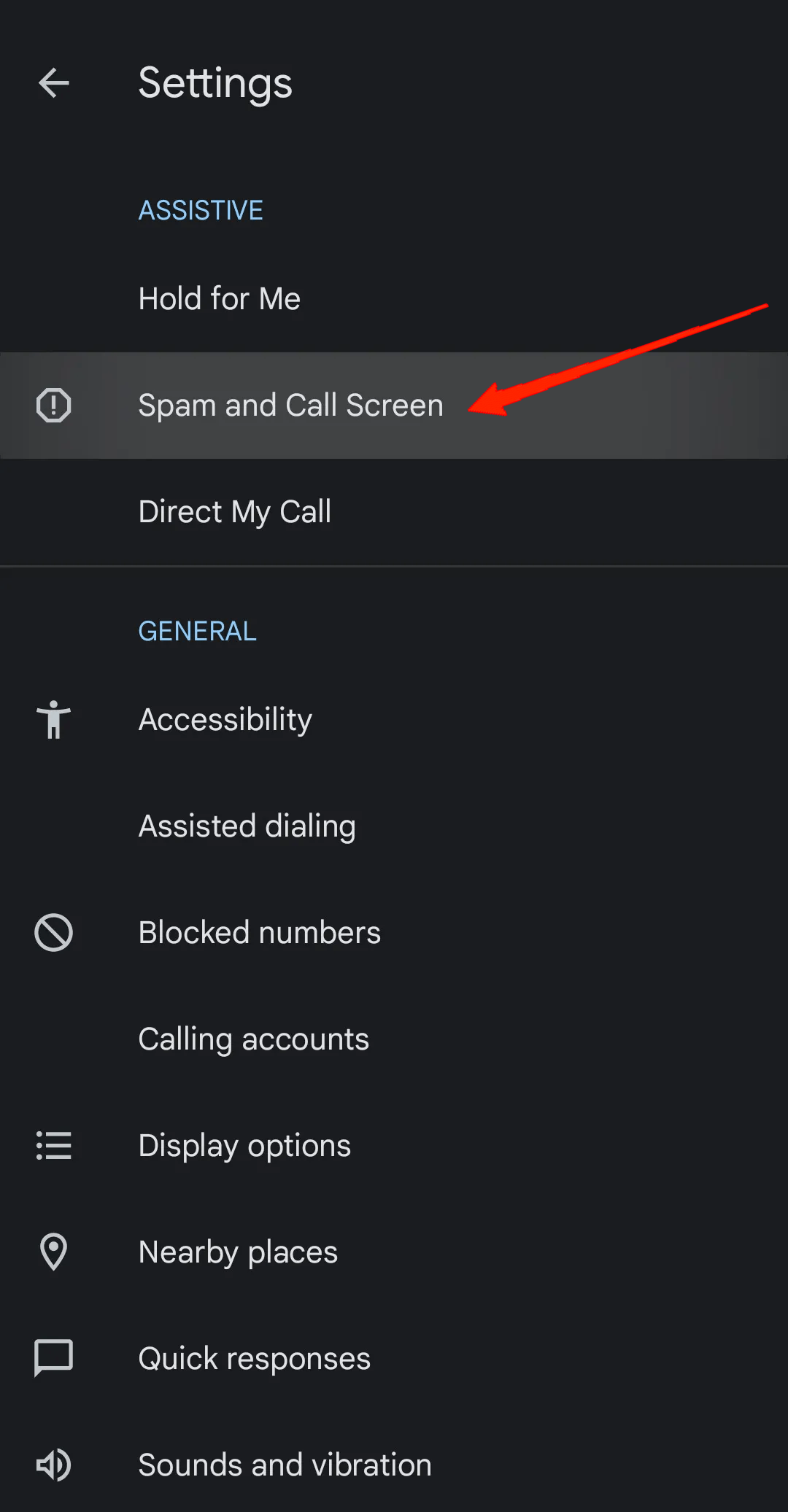
- 最后,关闭切换开关并检查这是否解决了您的问题。
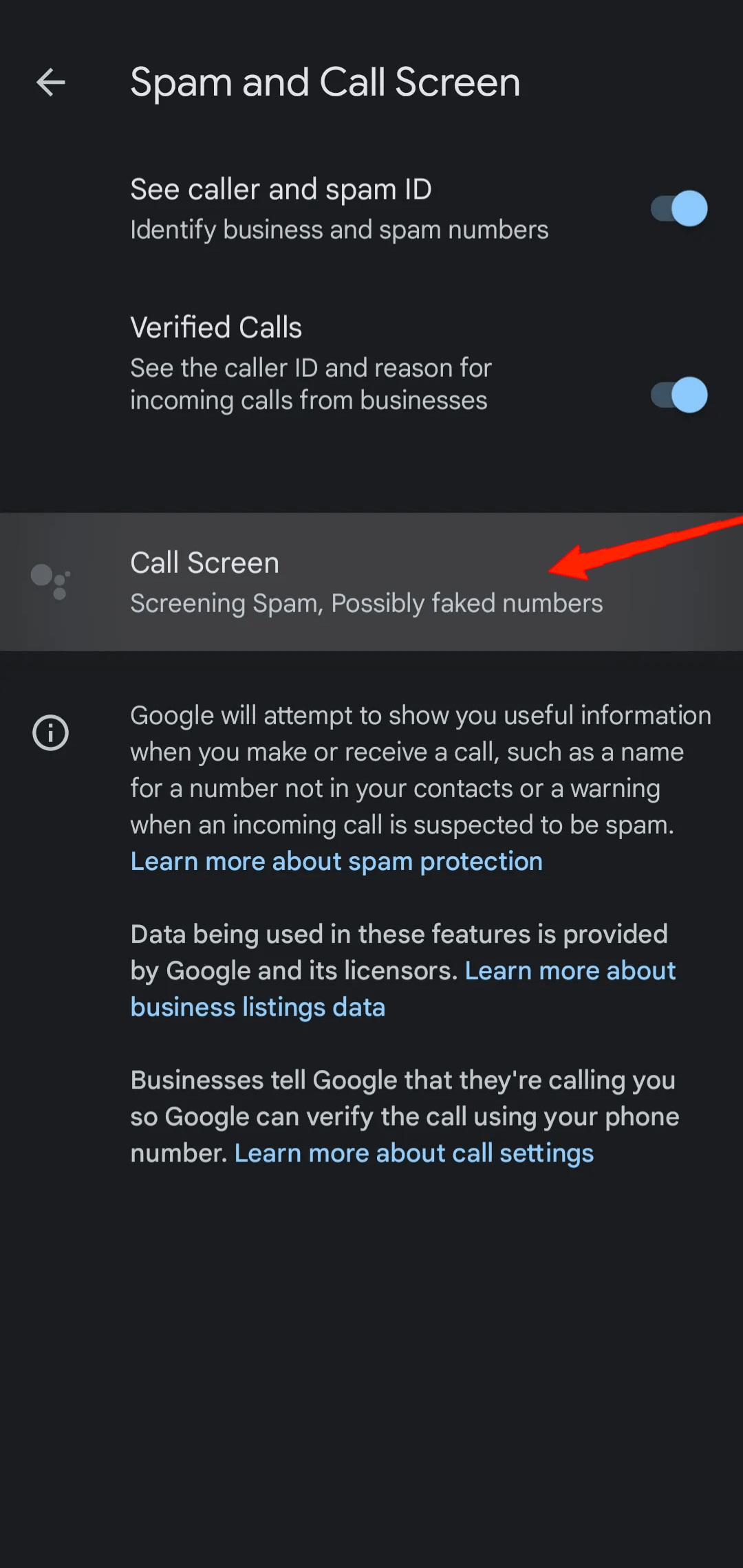
6.禁用可视语音信箱
在可视语音信箱中,您可以收听收件箱中的所有语音信箱,而无需拨打任何电话。打开此功能有时可能会阻碍某些来电。虽然它不应该影响来电,使它们在不响铃的情况下进入语音信箱,但这可能是由于某些错误造成的。因此,请检查关闭 Visual Voicemail 是否解决了此问题。
- 打开电话应用程序并点击溢出图标。
![]()
- 转到“设置”,点击“语音信箱”,然后选择“可视语音信箱”。
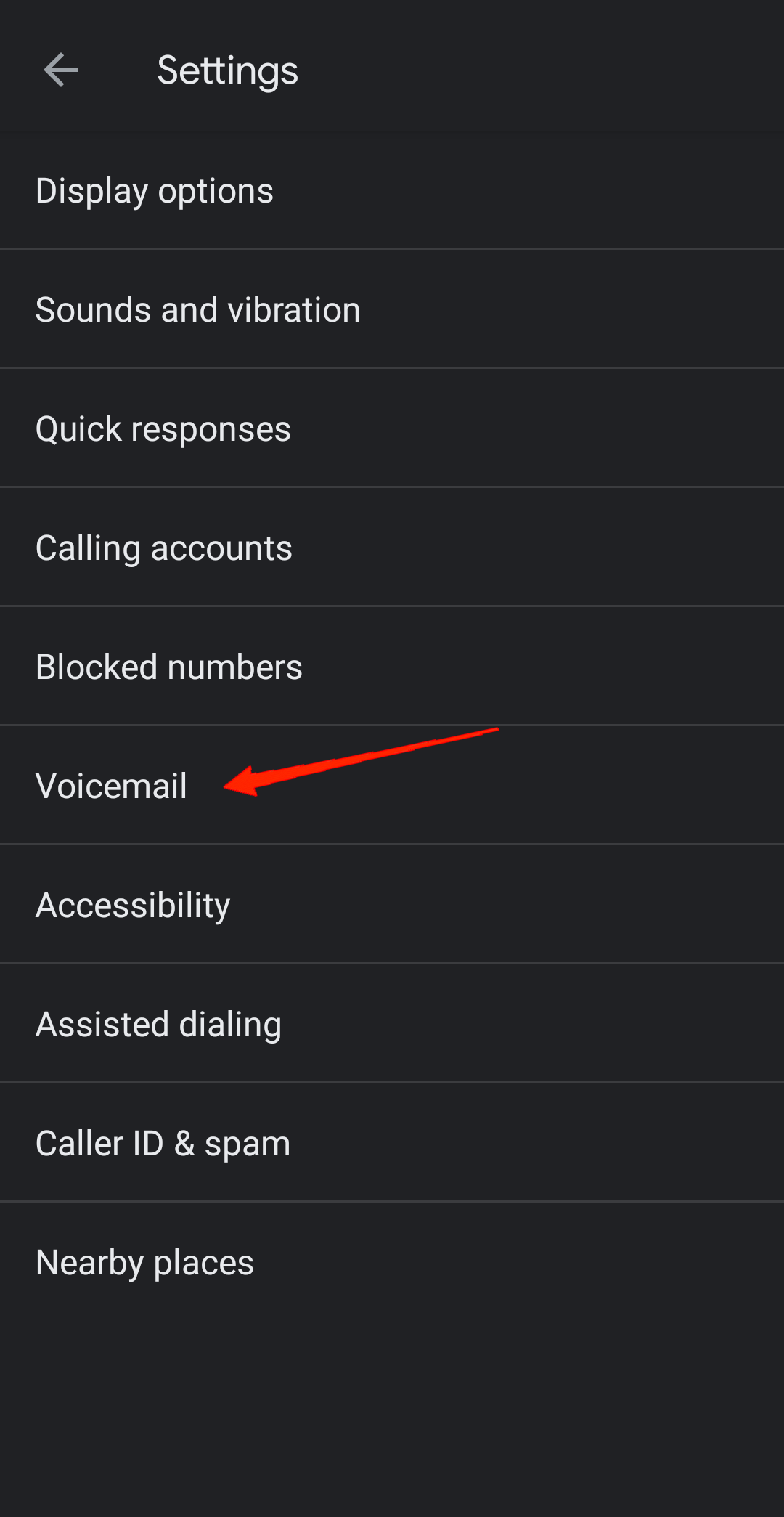
- 只需禁用切换开关即可将其关闭。
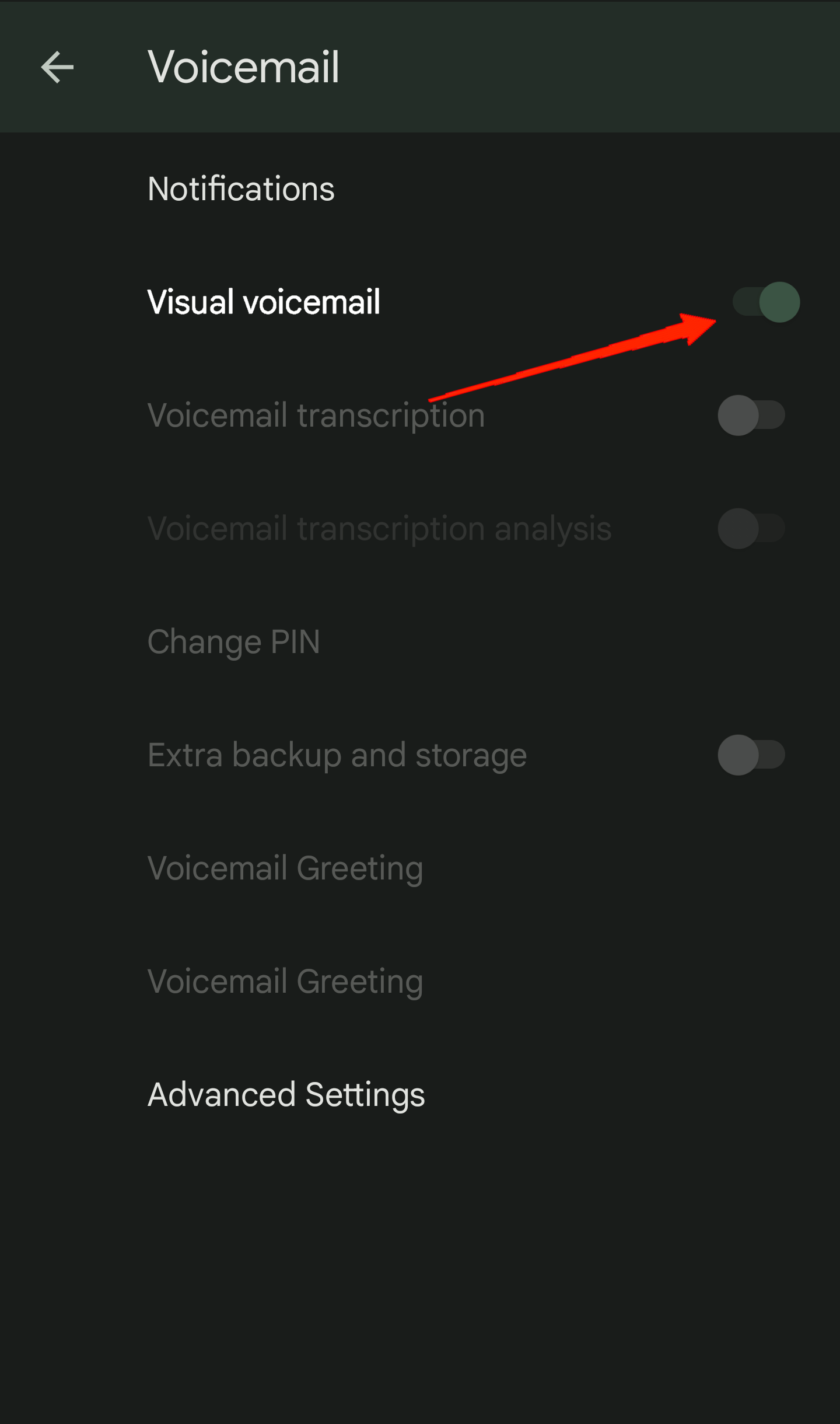
7.重置网络设置
现在我们已经完成了一些潜在的修复,如果它们仍然不适合您,您可能会遇到困难。在这种情况下,请尝试重置您的移动网络设置。与网络连接关联的设置很容易导致此类问题。所以,试试你的运气,去重置网络。
- 打开“设置”应用,然后点击“系统”。
- 现在,点击重置选项。
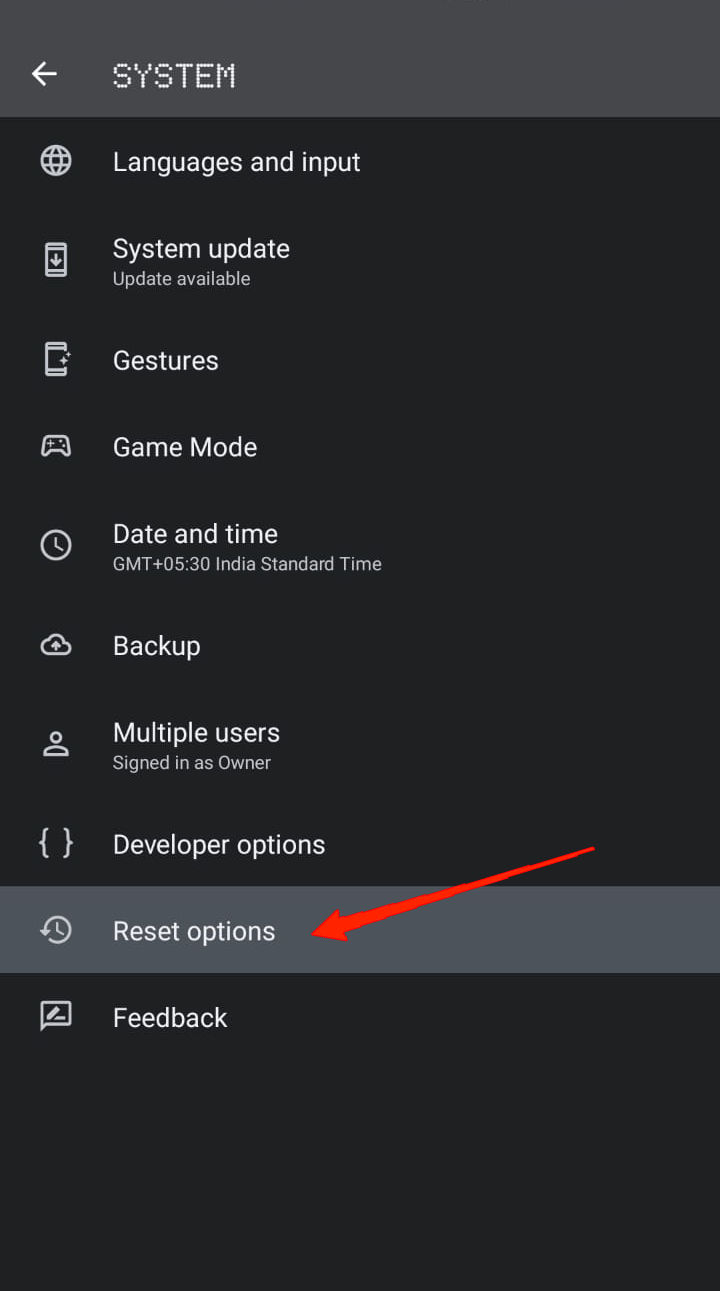
- 转到重置 Wifi、手机和蓝牙。
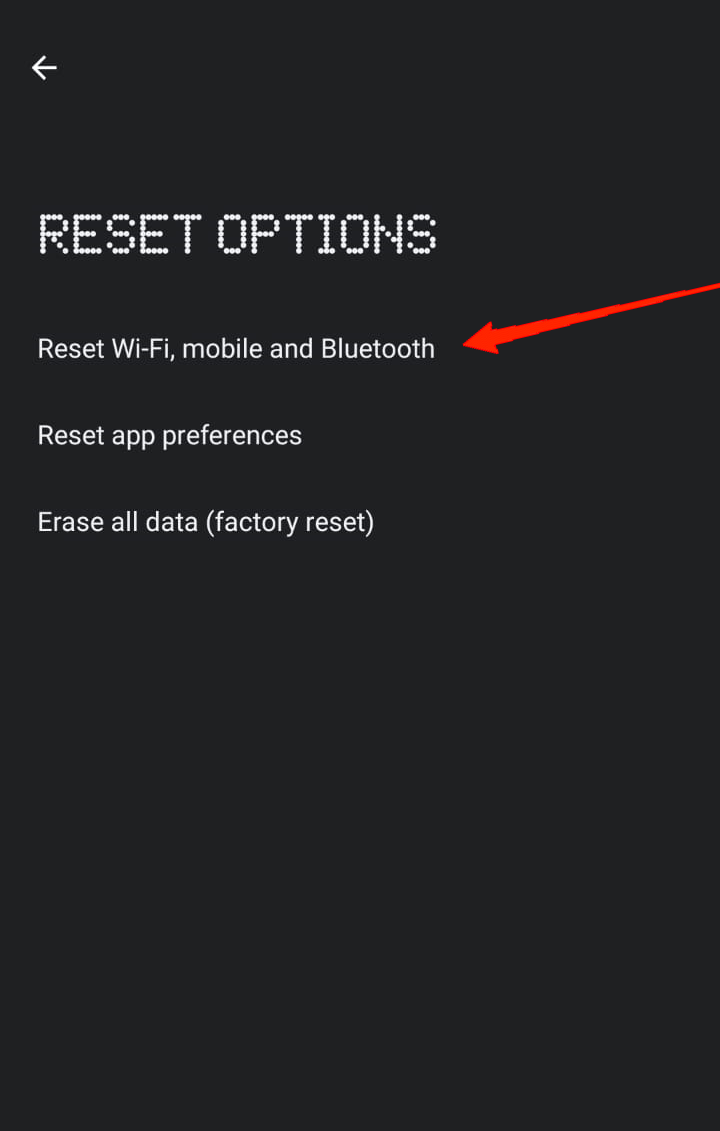
- 再次,单击“重置设置”按钮。
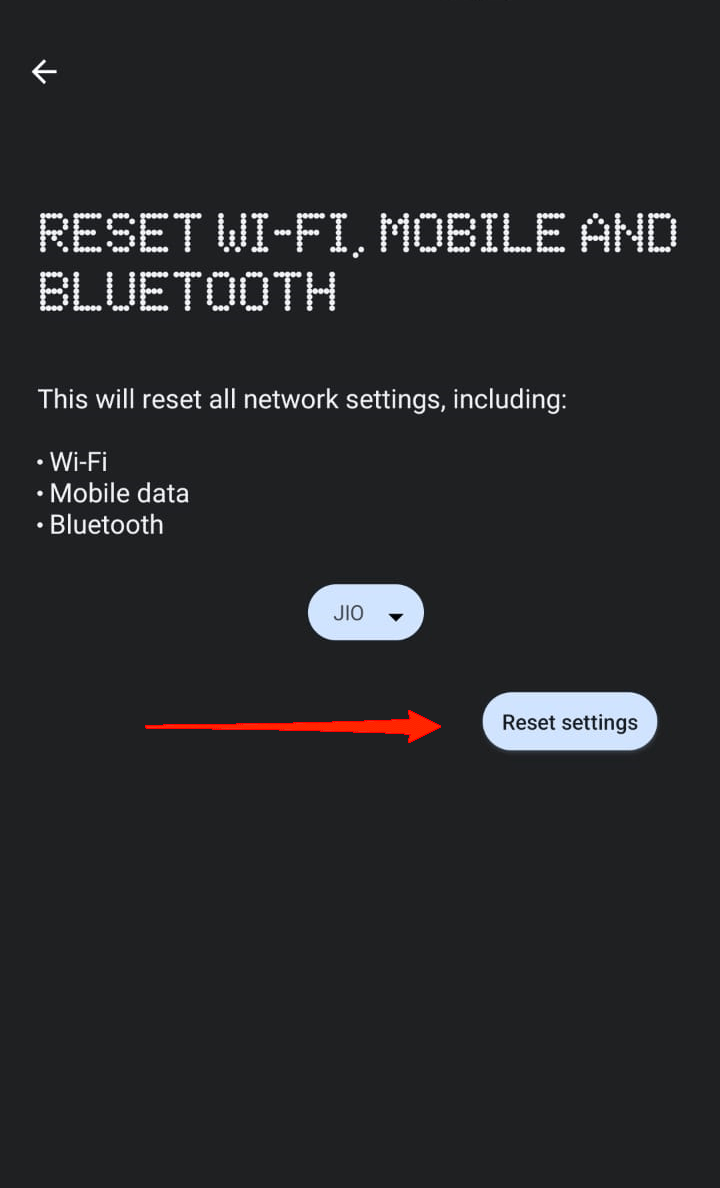
- 重置后,重新启动设备并检查问题是否仍然存在。
8.清除Google手机的应用数据
各种问题背后的一个常见问题是,当应用程序最终在其缓存中存储一些损坏的数据时。因此,如果您的电话应用程序也发生了类似的事情,也可能会引起这样的问题。因此,由于您已经走到了这一步,我们建议您尝试清除 Google Phone 的应用数据,以确保您不会错过任何内容。
- 转到“设置”,然后点击“应用程序”部分。
- 现在,单击“所有应用程序”,然后找到并点击“电话”。
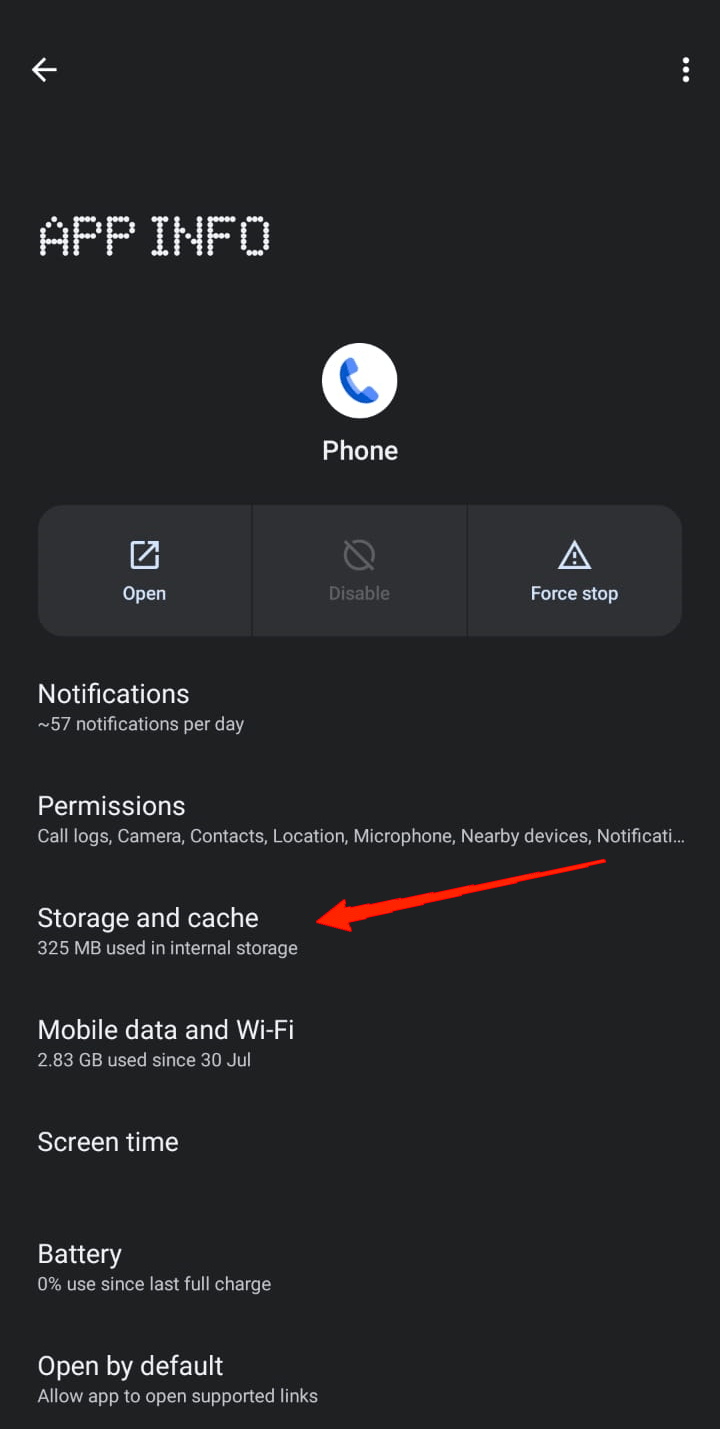
- 选择“存储和缓存”,然后单击“清除存储”选项。
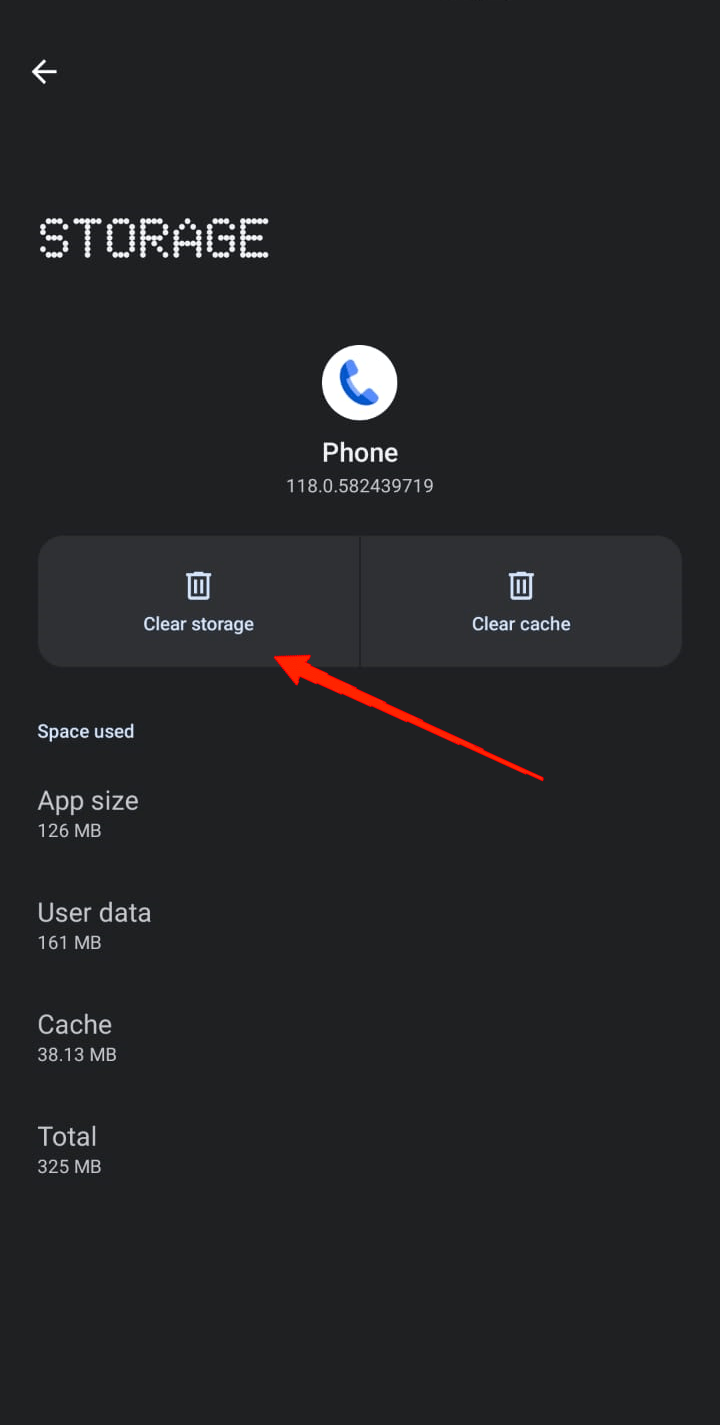
- 最后,点击删除 删除应用数据弹出窗口中的选项。
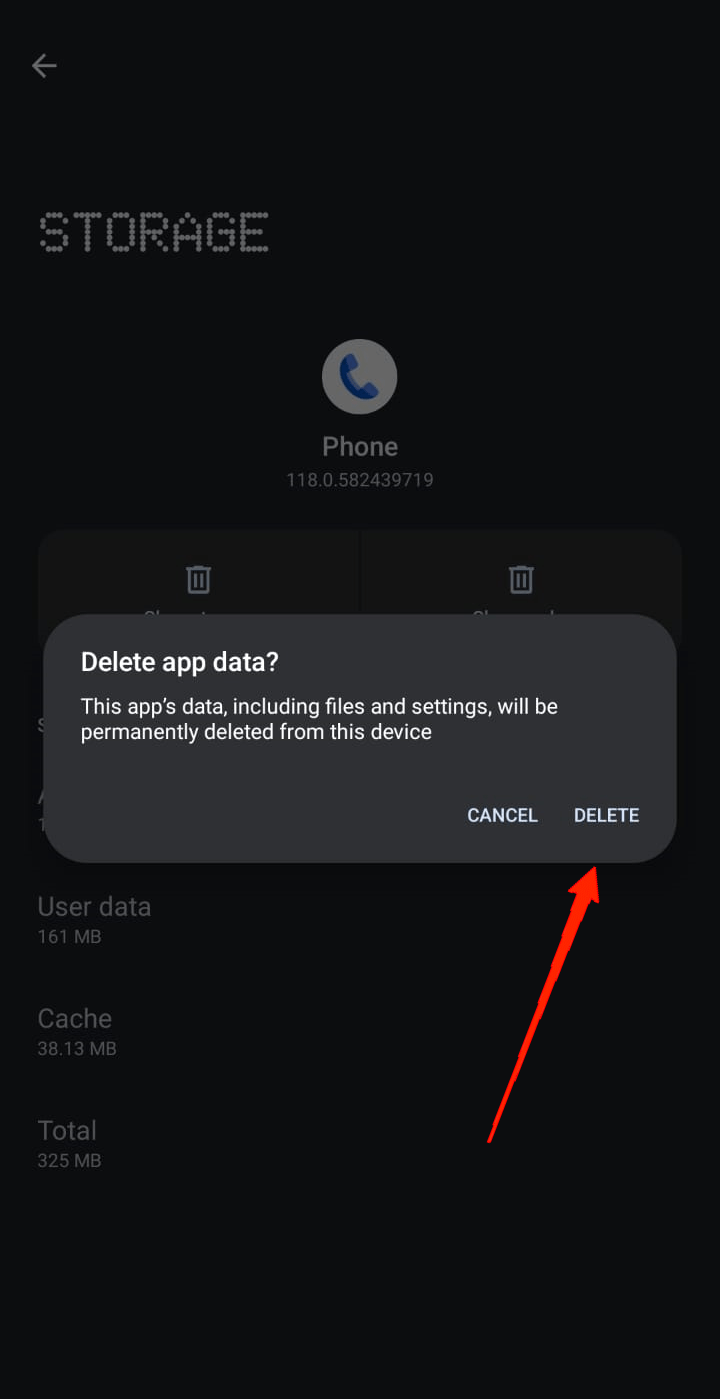
9.重置像素设备
如果上述所有方法都不能让你尝到成功的滋味,那么是时候采取最后的手段了。在这种情况下,您将不得不将Pixel设备恢复出厂设置。但在进行重置之前,请确保在云中备份所有必要的数据。重置设备将清除您的所有数据,并以全新的会话启动设备。
处理完所有数据后,请按照下面提到的步骤进行设备重置。
- 打开“设置”应用,然后转到“系统”。
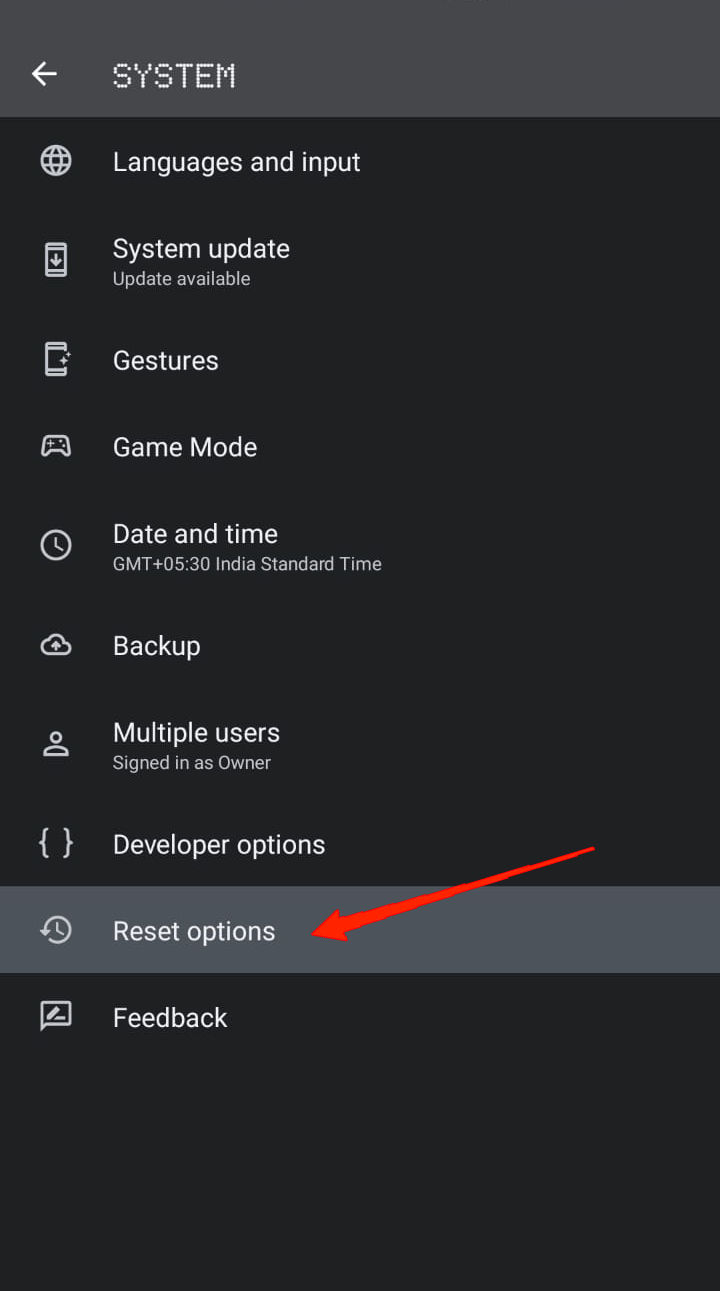
- 点击重置选项,然后选择删除所有数据(恢复出厂设置)。
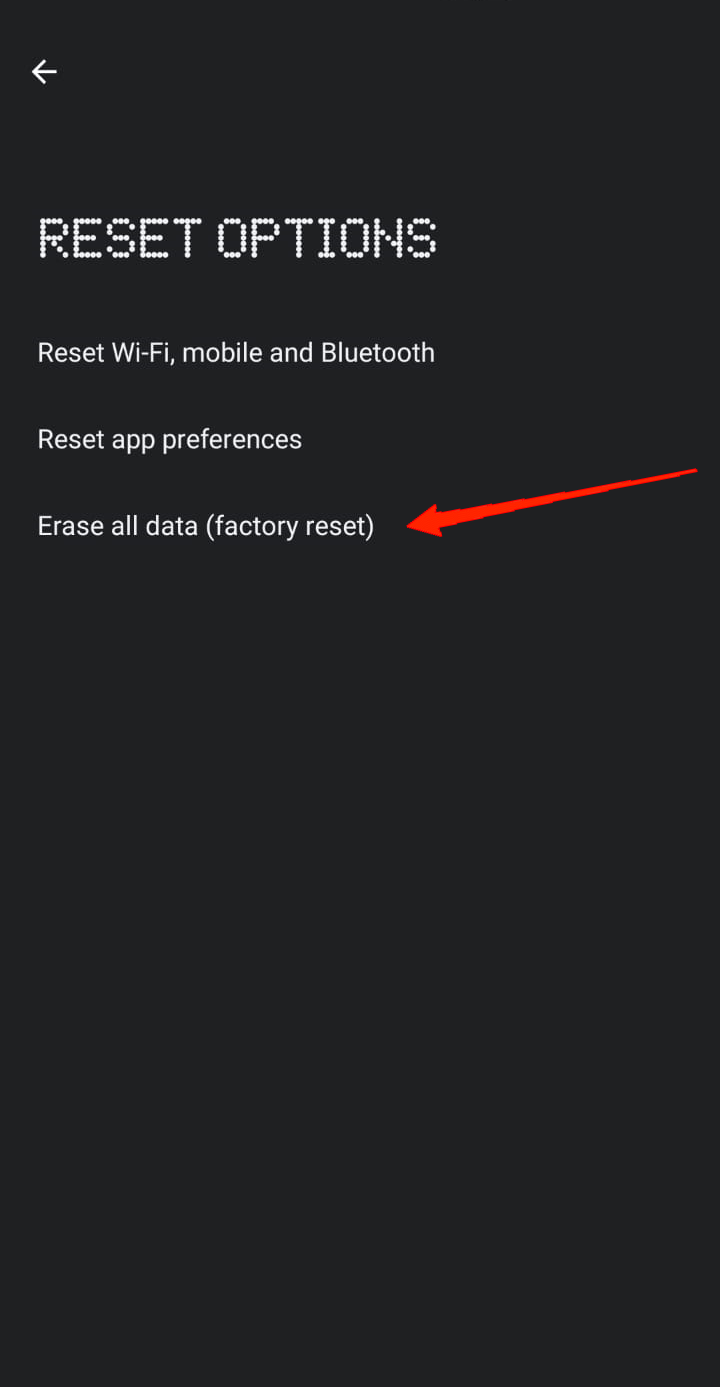
- 再次单击“删除所有数据”进行确认,它将重置您的 Pixel 8 Pro。
重置后,开始新的会话并检查来电是否正确进入您的手机或仍在不响铃的情况下进入语音信箱。
在最坏的情况下,如果上述解决方案都不起作用,您可能需要等待设备的下一次系统更新。希望谷歌能够解决这个问题。